简单修改,让UE4/5着色器编译速度变快
目录
(4)查找着色器编译ShaderCompileWoker的详细信息位置
一、问题描述
第一次打开虚幻工程的时候着色器编译时间总是很长,经常卡在某个地方很久才动,就像下图一样

那么,如果想要加快这个速度进程该怎么办?
二、解决方法
有几种解决办法
(一)硬件升级
(1)升级CPU:更快的CPU和更多的核心数可以显著提高着色器编译速度。考虑升级到具有更多线程和更高频率的CPU。
(2)升级存储设备:使用SSD(固态硬盘)而不是HDD(机械硬盘)可以加快文件读写速度,包括着色器编译过程中涉及的临时文件。
(二)调整相关设置和提升优先级
1.调整相关设置
(1)寻找BaseEngine.ini位置
先找到自己想要修改的虚幻引擎的BaseEngine.ini位置,一般位置为Engine\Config\BaseEngine.ini,我这里拿UE5.3来做示例,点击打开文件所在的位置
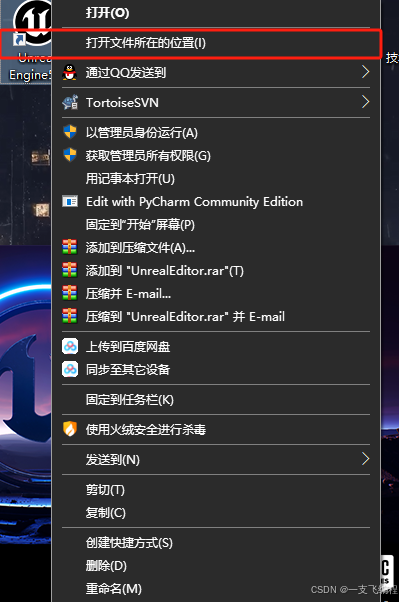
退回到Engine文件夹下
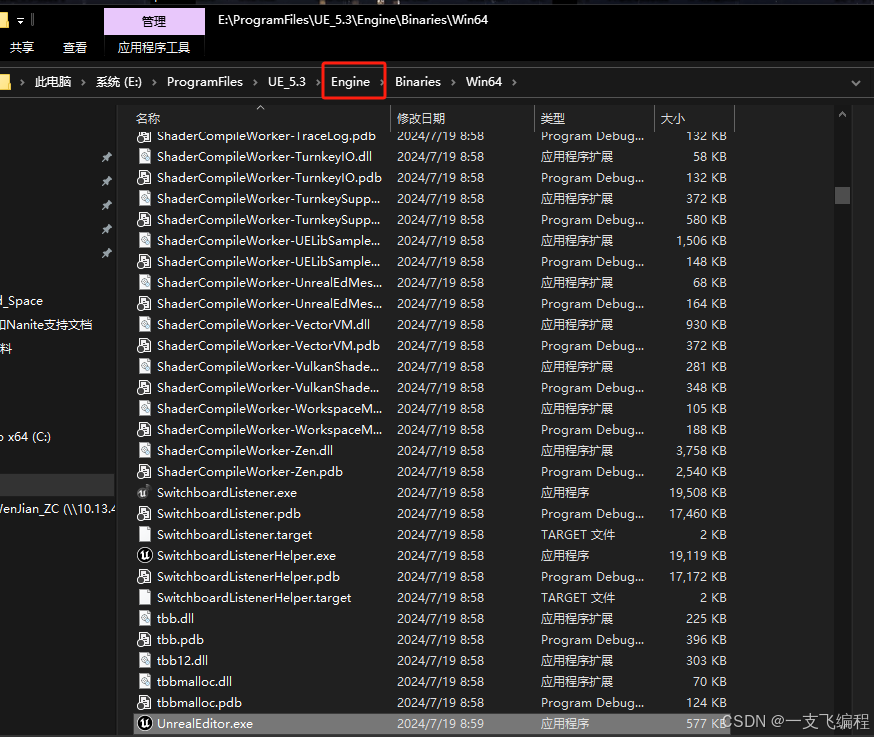
点击Config文件夹
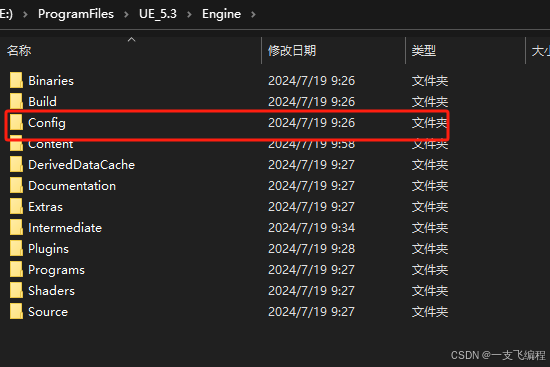
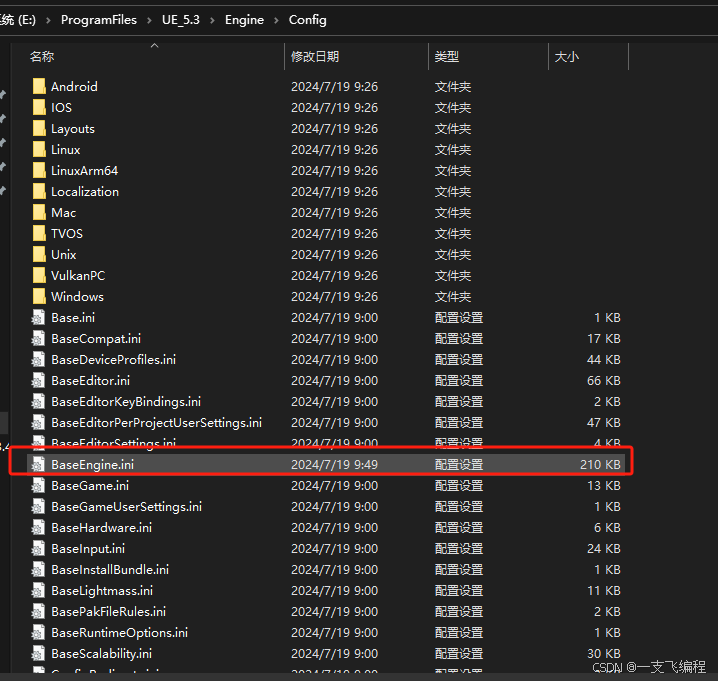
双击进去
(2)BaseEngine.ini文件修改
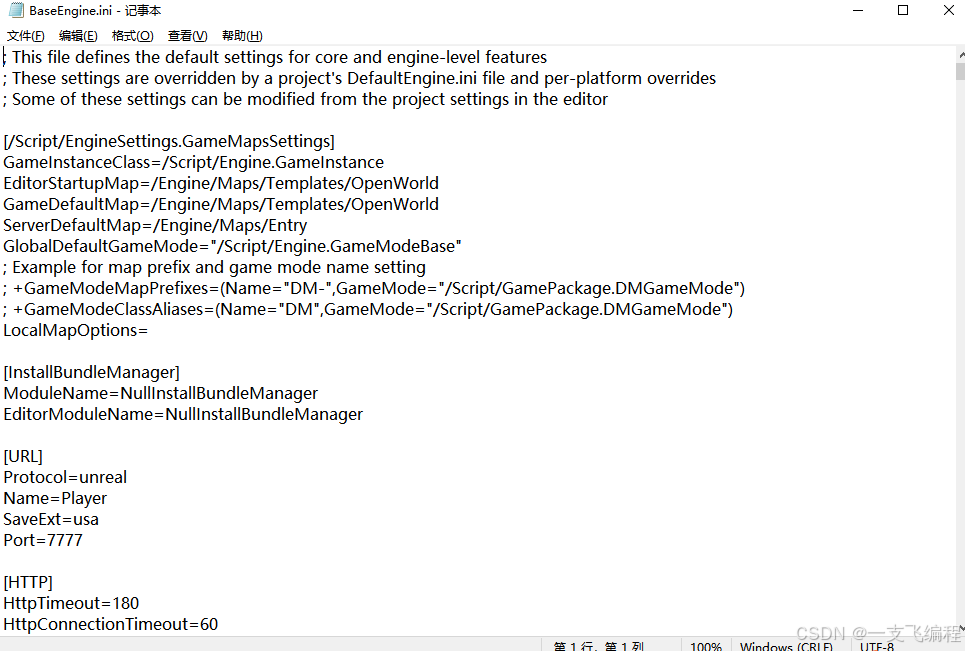
按Crtl+F进行搜索
复制NumUnusedShaderCompilingThreads进搜索框
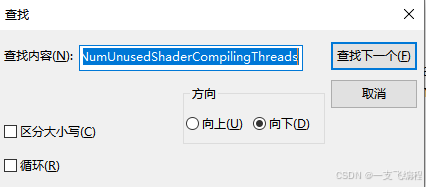
点【查找下一个】
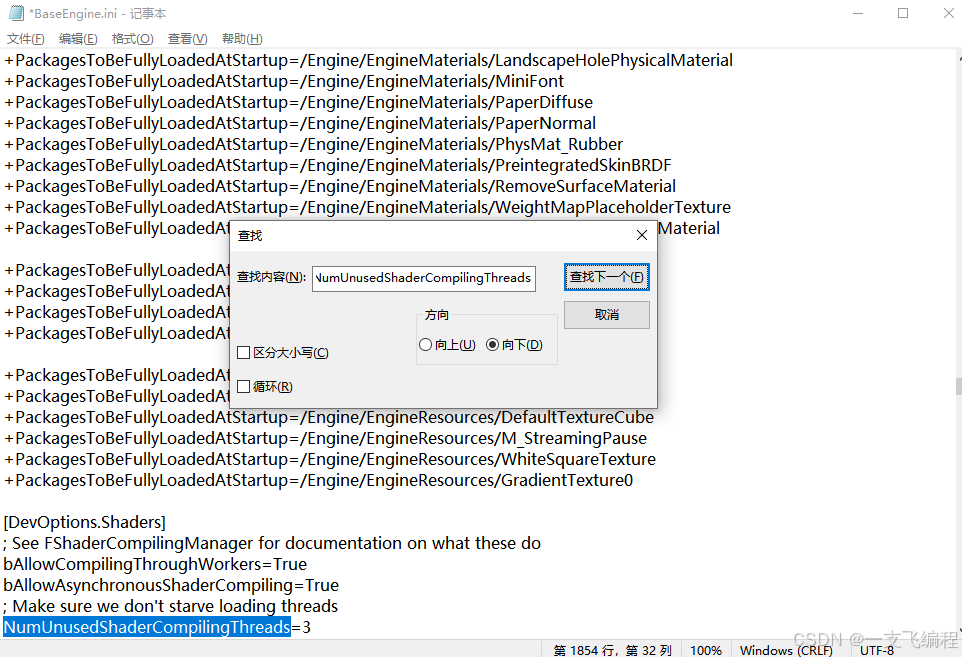
默认为NumUnusedShaderCompilingThreads=3
(3)查看处理器线程数量
现在去桌面上找我的电脑图标,点击右键,再选择【设备管理器】
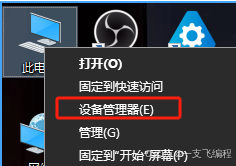
点击【处理器】左边的" > ",展开查看
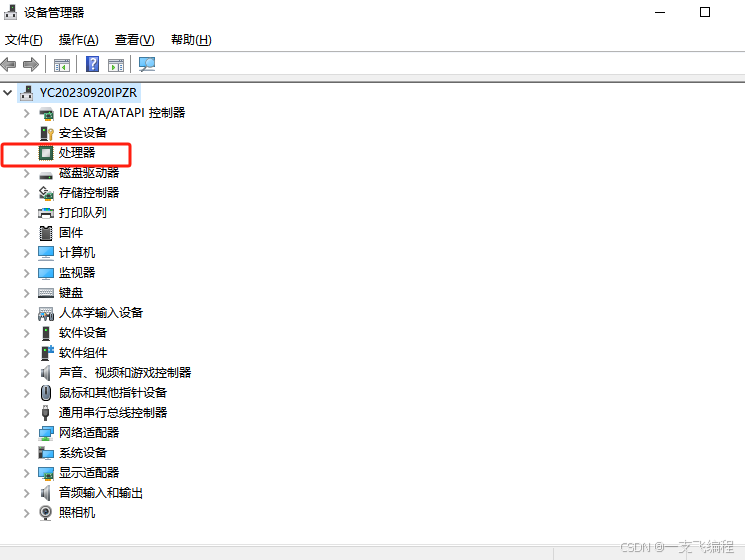
数一下数量,我这里数量为24
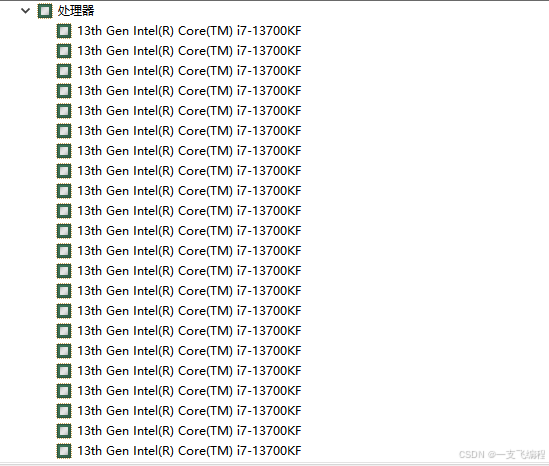
(4)最终修改完成
回到刚刚的ini文件处,
将NumUnusedShaderCompilingThreads=3
改为NumUnusedShaderCompilingThreads="你的数量(上面数之后得出的数量)"
我这里是改为NumUnusedShaderCompilingThreads=24
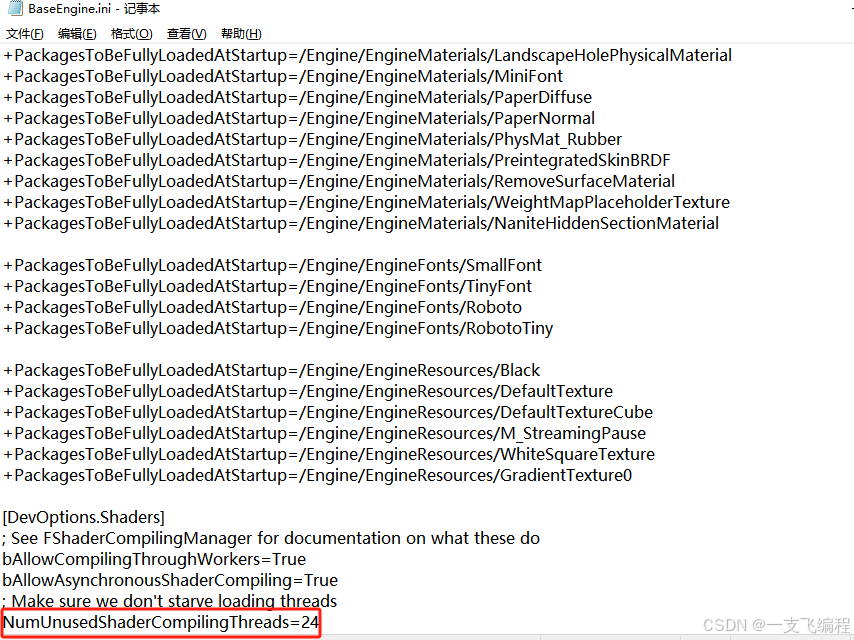
2.提升优先级
(1)打开虚幻引擎工程
(2)打开任务管理器
同时按Shift+Crtl+ESC,打开你的任务管理器,在进程里,找到你的虚幻引擎工程进程
图1:找到进程按钮

(3)寻找工程编译进程
图2:找到编译进程
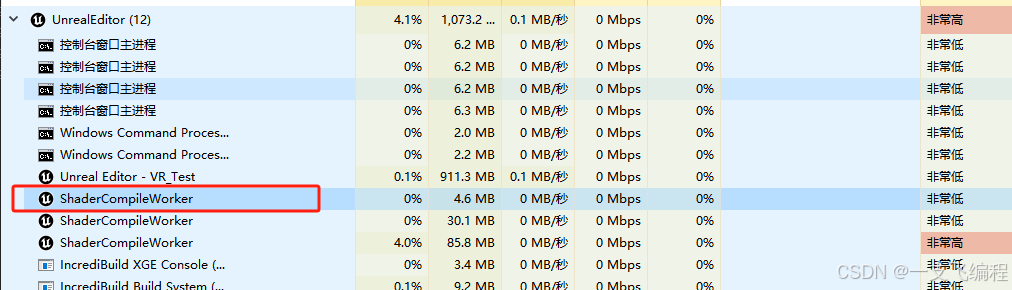
(4)查找着色器编译ShaderCompileWoker的详细信息位置
点击右键,点击转到详细信息
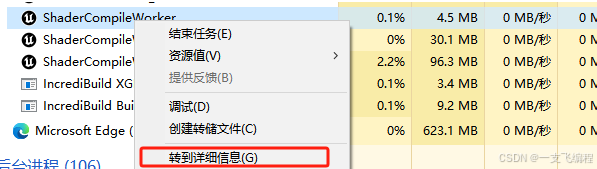
或直接在详细信息里找
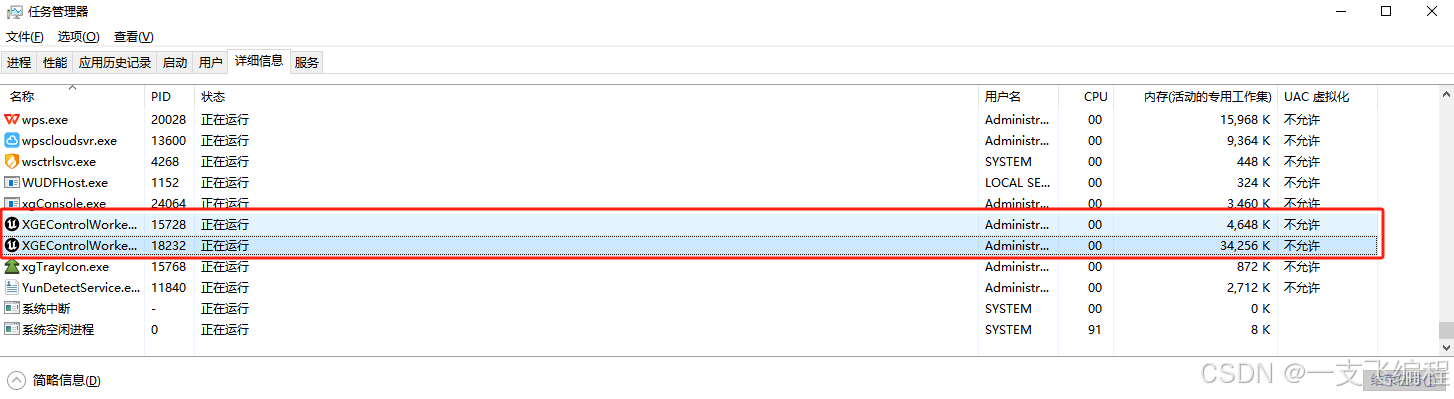
(5)设置更改ShaderCompileWorker优先级
然后对XGE开头的文件,点击右键,点设置优先级将【正常】改为【高于正常】
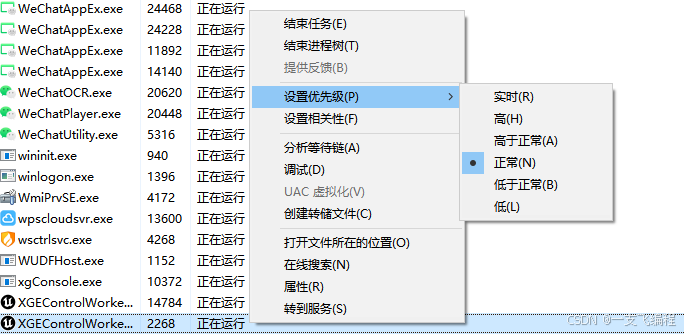

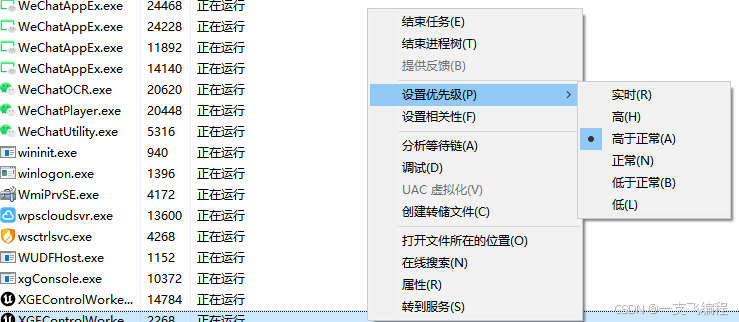
三、总结
全部修改完成后,可以看出编译速度确实有一定的提升,如果想要追求更快,还是建议升级硬件